-Цитатник
Никогда не опускайте руки... - (22)
Никогда не опускайте ...
Вечный календарь - (2)Вечный» календарь для определения дня недели любой календарной даты. По нему можно легко узнать как...
Компьютер, Интернет – в помощь начинающим пользователям старшего поколения - (3)http://www.fulud.ru/index.html
Поиграем! - (2)Zuma, или змейка из шариков (флеш-игра)В компьютерную игру Zuma играли многие. А теперь насладиться...
MORGAN WEISTLING - Как жизнь хороша..) - (2)Morgan Weistlin...
-Метки
PNG adriano celentano druppi foxy only 17 ilona joe dassin lube modern talking silvester smelena toto cutugno Анна Ахматова Шекспир а.блок автор? александр буйнов александр маи александр маршал александр пушкин алексей апухтин алена серебрякова алена терехова аленушка вергунова анатолий ясинский андрей бандера андрей дементьев анна булатова арвид бабочки борис-борукаев в.евсеев в.стр@нник валерий морозов вероника тушнова виктор давидзон виктор королёв вячеслав быков галина воленберг дар ветер дарья яшенко дидюля дмитрий василевский е.гудкова евгений евтушенко евгения ренар елена решетняк женя барс игорь крутой игорь николаев игорь светлый инна сирин ирма рафаель константин бальмонт котоматрица лариса рубальская литвa лолита лора виталь любовь сирота лютэль эдер марина авс марина есенина марина цветаева мария тимонова мария фурманская надежда ергер наталья ветлицкая наталья турищева неждана юрьева непара оливер ольга пальчик омар хаям пастернак петлюра петр давыдов поль мориа саксофон светлана ковалева светлана мулик-калугина сергей есенин сергей косинов сергей серафимов сергей трофимов сказки сказоч-ник соня николаева стас михайлов стелла джанни таня буланова татьяна геката татьяна лаврова татьяна снежина федор тютчев эдуард асадов эльдар рязанов эндрю фриз эре тиа юлия друнина юлия улыбкина
-Рубрики
- ШКАТУЛКА, Шпаргалки (11)
- СТИХИ (643)
- Стихи про любовь, про женщин, про мужчин... (426)
- философская, гражданская лирика (164)
- пейзажная лирика (75)
- стихи про виртуал (16)
- стихи про животных и птиц (12)
- стихи про детей и детям (9)
- РАМОЧКИ (283)
- рамки с картинками (179)
- Рамки девушки (97)
- рамки без картинки, фоновые, для текстов (85)
- Рамки он и она (57)
- Рамки разные (35)
- Рамки осенние, зимние (34)
- Рамки природа, цветы, животные, птицы (34)
- Рамки мужчины (14)
- Рамки для видео (7)
- ФОНЫ (67)
- Фоны глитерные, анимированные (24)
- Фоны зеленые, синие, фиолетовые (15)
- Фоны цветы (13)
- Фоны коричневые, жёлтые, оранжевые, золотые (12)
- Фоны зимние, новогодние (11)
- прозрачные фоны (9)
- Фоны красные, розовые (8)
- Фоны чёрные, серые, серебристые (7)
- Фоны природа (6)
- Фоны осенние (3)
- Фоны с людьми (3)
- РАЗДЕЛИТЕЛИ (13)
- МУЗЫКА (347)
- Музыка видео (195)
- Музыка аудио (80)
- плэйкаст (75)
- ВИДЕО (70)
- Видео кошки (31)
- Видео птицы, цветы, рыбки (14)
- Видео собаки (13)
- Женская лига видео (5)
- ОТКРЫТКИ,картинки,анимации (475)
- зимние,с рождеством и новым годом (37)
- для комментов (35)
- Спасибо! (24)
- привет (26)
- доброе утро (26)
- добрый день (51)
- добрый вечер (25)
- спокойной ночи (74)
- выходные (38)
- пятница (13)
- понедельник (9)
- пожелания, для тебя... (38)
- кошки (54)
- др. животные (7)
- собаки (6)
- подводный мир (4)
- птицы (4)
- зайцы (4)
- природа (43)
- цветы (13)
- девушки, мужчины (31)
- Дети (14)
- ФЛЕШ открытки,музык открытки, флешки (68)
- СМАЙЛИКИ,валентинки, аватары (31)
- Еда (4)
- ПРАЗДНИКИ (60)
- хэллоуин (11)
- пасха (9)
- 8 марта (5)
- 9 мая (4)
- АФОРИЗМЫ,цитаты,фразы,мысли (122)
- Веселые мудрости (67)
- умные мысли (33)
- ИСКУССТВО (71)
- природа, живой мир (31)
- цветы (15)
- дети, женщины, мужчины (12)
- ФОТОГРАФИИ (129)
- кошки (48)
- природа, животные, подводный мир (47)
- цветы (38)
- птицы (22)
- Мужчины, женщины, дети (19)
- собаки (19)
- ИНТЕРЕСНОСТИ (32)
- ЛЮДИ (23)
- ЗДОРОВЬЕ, КРАСОТА (11)
- РЕЛАКСАЦИЯ (11)
- МОИМ ДРУЗЬЯМ и ПЧ пожелания, МОИ ПЧ (33)
- ЧАСИКИ,КАЛЕНДАРИ (15)
- ПОЛЕЗНОСТИ ДЛЯ ДНЕВА, УРОКИ (71)
- для рамки, для текста, для поста (36)
- для музыки, для видео, для флешки (17)
- Ли.ру (9)
- ГЕНЕРАТОРЫ,программы (19)
- ССЫЛКИ (30)
- ЮМОР, ПОЗИТИВ (77)
- ИГРЫ (27)
- РАЗНОЕ (17)
- ЕДА (22)
- ВЯЗАНИЕ (8)
- РУКОДЕЛИЕ (5)
- Мои рамки и др.раб. (65)
- Дневник (7)
- ИНТЕРНЕТ (16)
- ФОТОшоп (9)
- СХЕМЫ ОФОРМЛЕНИЯ (15)
-Музыка
- Исчезли солнечные дни
- Слушали: 3110 Комментарии: 4
- "Губами губ твоих коснусь..." Братья Заречные
- Слушали: 32919 Комментарии: 7
- Адриано Челентано - Confessa
- Слушали: 4886 Комментарии: 2
-Ссылки
-Видео

- Андрей Губин.Будь со мной.
- Смотрели: 80 (1)

- Без заголовка
- Смотрели: 58 (1)

- Женя Барс. Любить до слёз. ( stereo )
- Смотрели: 274 (10)

- ДиДюЛя - Путь домой
- Смотрели: 255 (4)

- Плач и смотри...
- Смотрели: 162 (21)
-Всегда под рукой
-Я - фотограф
Кошки художника Koji Inou ( 2 )
-Конвертер видеоссылок
-Друзья
Друзья оффлайнКого давно нет? Кого добавить?
affinity4you
ALINA56
Avi-Tal
Dansing_Dragon
Dmitry_Shvarts
echeva
Florsita
ka82
Ketevan
kolobrzeg1
Lamerna
Lana6061
Legionary
leonarda_putane
Liepa_Osinka
Liudmila_Sceglova
Lkis
MANGIANA
Margy-Seagull
Mesabi
Mila111111
Natalimama
PKFNF
Rigane
Rost
Serdoliks
t_calypso
Tanya55
TATIANA_36
tetali
tinarisha
Vera1603
Viktorialka
VolshebnicaS
Wisima
yolito
zabava_21
Евгения_Подлесная
ЕЖИЧКА
Зоя_Крайсик
Лека_Леночка
Логово_Белой_Волчицы
Нина_Андреевна
Ольга_Прохорова
СимоноваВалентина
Солнечная_погода
ТаМаРа_ТАРАНЬжина
Топ_Менеджер
Шрек_Лесной
ЯблочкоНаливное
-Постоянные читатели
ALINA56 Arkady_Novgorodsky Avi-Tal BRUSNICKA Cantara Dansing_Dragon GanikoZ Ketevan Lana6061 Larisik Liudmila_Sceglova Margy-Seagull Natalimama Tanya55 Tina54 Vera1603 Viktorialka ZIMA_ZIMA_LETO alexander2012 elina-elina11 innycya kolobrzeg1 kowka5 leonarda_putane renata12 temari-hideaki tetali verginiya09 world_vision yolito Евгения_Подлесная Ижевчанка Лека_Леночка Лилия_Евгеньевна Лыскова_Валентина Люба47 Нина_Андреевна Свет-Коляда Светлана_Лякутина СимоноваВалентина Схемы_и_темы ТаМаРа_ТАРАНЬжина Тамара_Спичакова Топ_Менеджер Юлия_Романтика красная_малина ксения_1 мартовский_ленок оТАНня саваш
-Сообщества
Участник сообществ
(Всего в списке: 12)
town_of_art
Рамки_для_днева
про_искусство
Рецепты_домохозяек
Мир_рукоделия
Live_Memory
Книжный_БУМ
Картинки_для_днева
Стихи_любимых_поэтов
простые_рецепты
Украшения_для_дневничка
Только_для_женщин
Читатель сообществ
(Всего в списке: 6)
ЯРМАРКА_ДИЗАЙНА
СкАзОчНыЙ_мИр_КаРтИНоК
_ПрОсТо_ДлЯ_ВаС_
КаРтИнКи_От_ИнТрЕсС
ЛИСЬЯ_ШКАТУЛКА
Madame_Frames
Ctrl+Alt+Delet Что за зверь?:) |
Цитата сообщения Legionary
Попробуем разобраться в этом привычном нам сочетании клавиш:)
Кто не знает, при одновременном нажатии этих трех клавиш,- откроется "диспетчер задач", который не раз выручал мнооогих пользователей windows.
Полностью перебирать диспетчера не будем, обсудим только основы:)
Не отключайте процессы! Ни те которые не знаете, ни те, в которых хоть чуть-чуть не уверены!
Это я не пугаю, это я предупреждаю сразу:)
Итак, кликаем наши заветные кнопки и смотрим на выползшее окошко:
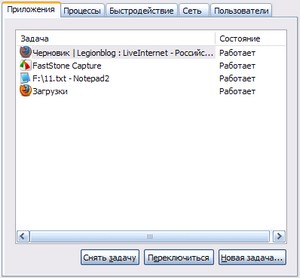
Если раньше не тыкали и никуда не переключали, то именно такое окошко откроется в первый раз:) Тут у нас список работающих приложений. Что у вас сейчас работает- то тут:) Будь-то браузер, аська, проигрыватель какой-нибудь и пр.:)
Внизу кнопочки, самая полезная, на мой взгляд, это "Снять задачу". По идее применяется для закрытия "зависшего" приложения, если способ "тык по крестику" не работает:) Кликаем по приложению в списке, потом на эту кнопочку.Но... завершается обычно мучительно долго таким способом:)
Особо в этой вкладке задерживаться не будем, скучная она:)
Идем в следующую:
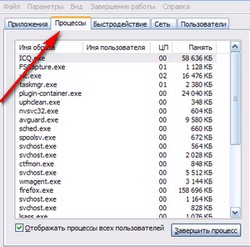
Вот тут уже те самые процессы, о которых я писал предупреждение красным цветом:)
Поэтому тут не экспериментируем!
Процессы это не "приложения",- большинство из них "работают" вам на пользу, а вы и не знаете о их существовании:)
Но при открытии приложения, в процессах появляется "процесс приложения". Например вот процесс браузера Mozilla Firefox:
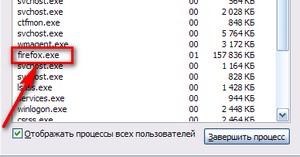
И если вдруг сей браузер у меня зависнет, я его отключаю именно в процессах ( т.к. точно знаю, какой процесс за него отвечает). Таким способом приложение отключается практически моментально:)
Пользы от окошка процессов очень много, если грамотно к нему подойти:) Вот, например, можно отследить появление лишнего процесса ( если сами ничего нового не устанавливали из программ). При включении компа,если посмотреть в диспетчер задач - мы увидим общее кол-во процессов(у вас оно будет другое... больше, меньше):

Не самая плохая привычка проверять их кол-во при включении компа:) Увидите что их стало больше - делаем вывод,- мог кто-то прописаться "чужой" - есть смысл проверить систему антивирусом:) Это не паника, конечно, просто осторожность:)
Еще про циферки:

Тут нам показывают сколько выделяется памяти,- оперативной плюс файл подкачки. Если вы вообще не в курсе,- что есть что, сразу оговорюсь:
Это не память вашего винчестера (жесткого диска,HDD и пр...) это иная память, необходимая для работы компьютера.
Ну а если вы хоть чуть-чуть в курсе о том, что это такое,- можете сравните кол-во установленной оперативной памяти с этим числом в диспетчере задач... И задуматься,- а не пора ли докупить памяти?:)
Если в диспетчере задач "число" памяти больше, чем "число" установленной у вас на компьютере,- не удивляйтесь, но приготовьтесь к "тормозам":)

Это число показывает загрузку центрального процессора. Если чаще всего сие число у вас близко к 100%,- тоже есть смысл о многом задуматься...
Проверить комп на предмет вирусов, возможно, почистить от пыли систему охлаждения процессора, или же вообще - купить более мощный процессор.
Вариантов много, но как говорится "предупрежден, значит вооружен"
На этом пока остановимся, думаю- хватит:)
Удачи:)
Кто не знает, при одновременном нажатии этих трех клавиш,- откроется "диспетчер задач", который не раз выручал мнооогих пользователей windows.
Полностью перебирать диспетчера не будем, обсудим только основы:)
Важно!!!
Не отключайте процессы! Ни те которые не знаете, ни те, в которых хоть чуть-чуть не уверены!
Это я не пугаю, это я предупреждаю сразу:)
Итак, кликаем наши заветные кнопки и смотрим на выползшее окошко:
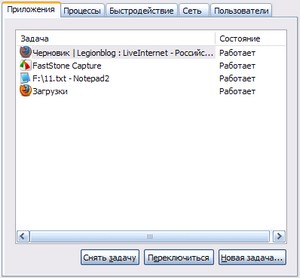
Если раньше не тыкали и никуда не переключали, то именно такое окошко откроется в первый раз:) Тут у нас список работающих приложений. Что у вас сейчас работает- то тут:) Будь-то браузер, аська, проигрыватель какой-нибудь и пр.:)
Внизу кнопочки, самая полезная, на мой взгляд, это "Снять задачу". По идее применяется для закрытия "зависшего" приложения, если способ "тык по крестику" не работает:) Кликаем по приложению в списке, потом на эту кнопочку.Но... завершается обычно мучительно долго таким способом:)
Особо в этой вкладке задерживаться не будем, скучная она:)
Идем в следующую:
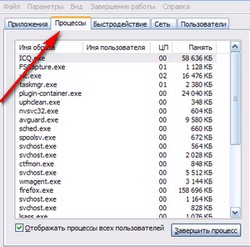
Вот тут уже те самые процессы, о которых я писал предупреждение красным цветом:)
Поэтому тут не экспериментируем!
Процессы это не "приложения",- большинство из них "работают" вам на пользу, а вы и не знаете о их существовании:)
Но при открытии приложения, в процессах появляется "процесс приложения". Например вот процесс браузера Mozilla Firefox:
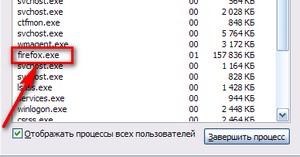
И если вдруг сей браузер у меня зависнет, я его отключаю именно в процессах ( т.к. точно знаю, какой процесс за него отвечает). Таким способом приложение отключается практически моментально:)
Пользы от окошка процессов очень много, если грамотно к нему подойти:) Вот, например, можно отследить появление лишнего процесса ( если сами ничего нового не устанавливали из программ). При включении компа,если посмотреть в диспетчер задач - мы увидим общее кол-во процессов(у вас оно будет другое... больше, меньше):

Не самая плохая привычка проверять их кол-во при включении компа:) Увидите что их стало больше - делаем вывод,- мог кто-то прописаться "чужой" - есть смысл проверить систему антивирусом:) Это не паника, конечно, просто осторожность:)
Еще про циферки:

Тут нам показывают сколько выделяется памяти,- оперативной плюс файл подкачки. Если вы вообще не в курсе,- что есть что, сразу оговорюсь:
Это не память вашего винчестера (жесткого диска,HDD и пр...) это иная память, необходимая для работы компьютера.
Ну а если вы хоть чуть-чуть в курсе о том, что это такое,- можете сравните кол-во установленной оперативной памяти с этим числом в диспетчере задач... И задуматься,- а не пора ли докупить памяти?:)
Если в диспетчере задач "число" памяти больше, чем "число" установленной у вас на компьютере,- не удивляйтесь, но приготовьтесь к "тормозам":)

Это число показывает загрузку центрального процессора. Если чаще всего сие число у вас близко к 100%,- тоже есть смысл о многом задуматься...
Проверить комп на предмет вирусов, возможно, почистить от пыли систему охлаждения процессора, или же вообще - купить более мощный процессор.
Вариантов много, но как говорится "предупрежден, значит вооружен"
На этом пока остановимся, думаю- хватит:)
Удачи:)
| Рубрики: | ИНТЕРНЕТ |
| Комментировать | « Пред. запись — К дневнику — След. запись » | Страницы: [1] [Новые] |

























